在Word文档中如何实现双行合一效果
有时候在编辑文档时需要在一行中显示两行文字,然后在相同的行中继续显示单行文字,实现单行、双行文字的混排效果,如何实现这一目的呢,下面就告诉大家如何将Word中的双行合一的设置方法。
双行合一就是将多行文字以两行的形式显示在文档的一行中。设置双行合一的具体操作方法如下。
1、选择需要进行双行合一的文字,单击“段落”选项组中的“中文版式”按钮  ,在弹出的下拉列表中选择“双行合一”选项,如图1所示。选择文本时,可以只有一行,也可以选择多行。
,在弹出的下拉列表中选择“双行合一”选项,如图1所示。选择文本时,可以只有一行,也可以选择多行。
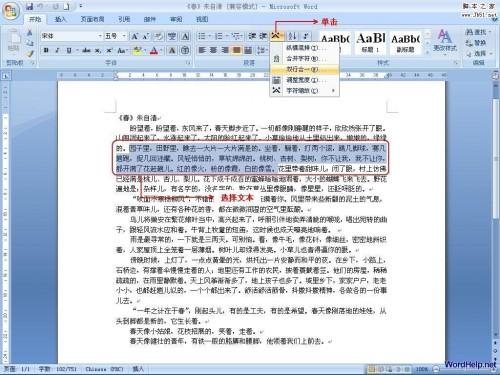
图1:选择文本
2、在弹出的“双行合一”对话框,若要对合并的文字添加括号,则勾选“带括号”复选框,然后在“括号样式”下拉列表中选择括号样式,如图2所示。

图2:“双行合一”对话框
3、设置完成后单击“确定”按钮,在返回的文档中即可查看效果,如图3所示。设置双行合一后,用户仍然可以对该文字进行编辑。

图3:查看效果图
您可能感兴趣的文章
- 08-11Office365和Office2021有何区别?Office365和2021的区别介绍
- 08-11office365和2016区别哪个好?office365和2016区别详细介绍
- 08-11怎么看office是永久还是试用?office激活状态查看方法教学
- 08-11Office产品密钥在哪里查找?买电脑送的office激活码查看方法
- 08-11Office要如何去卸载?卸载Office最干净的方法
- 08-11Office打开不显示内容怎么办?Office打开文件不显示解决教程
- 08-11Office365和Office2021有何区别?Office365和Office2021区别介绍
- 08-11Office怎么安装到d盘?Office默认安装在c盘怎么改到d盘
- 08-11Office怎么安装?电脑如何下载office办公软件安装教程
- 08-11Office怎么激活?四种方法免费永久激活Office


阅读排行
- 1Office365和Office2021有何区别?Office365和2021的区别介绍
- 2office365和2016区别哪个好?office365和2016区别详细介绍
- 3怎么看office是永久还是试用?office激活状态查看方法教学
- 4Office产品密钥在哪里查找?买电脑送的office激活码查看方法
- 5Office要如何去卸载?卸载Office最干净的方法
- 6Office打开不显示内容怎么办?Office打开文件不显示解决教程
- 7Office365和Office2021有何区别?Office365和Office2021
- 8Office怎么安装到d盘?Office默认安装在c盘怎么改到d盘
- 9Office怎么安装?电脑如何下载office办公软件安装教程
- 10Office怎么激活?四种方法免费永久激活Office
推荐教程
- 07-012025最新office2010永久激活码免费分享,附office 2010激活工具
- 11-30正版office2021永久激活密钥
- 11-25怎么激活office2019最新版?office 2019激活秘钥+激活工具推荐
- 11-22office怎么免费永久激活 office产品密钥永久激活码
- 11-25office2010 产品密钥 永久密钥最新分享
- 11-30全新 Office 2013 激活密钥 Office 2013 激活工具推荐
- 11-22Office2016激活密钥专业增强版(神Key)Office2016永久激活密钥[202
- 07-01怎么免费获取2025最新office2016专业增强版永久激活密钥/序列号
- 11-25正版 office 产品密钥 office 密钥 office2019 永久激活
- 11-22office2020破解版(附永久密钥) 免费完整版






